隐藏后缀名怎么更改win7 win7电脑怎么改后缀格式
更新时间:2021-05-18 15:03:51作者:zhong
在电脑上,我们可以更改一个文件的后缀名,来使该文件变成另外的格式文件,这将会变成两个不同的文件,为了不随意更改后缀名,都会把后缀格式给隐藏起来的,那么win7隐藏后缀名怎么更改呢,下面小编给大家分享win7隐藏后缀名更改的方法。
推荐系统:windows7深度技术下载
解决方法:
1、如何显示后缀名:打开我的电脑,win7是计算机。
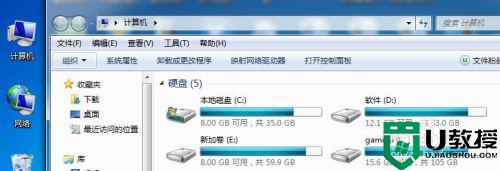
2、点工具-文件夹选项。
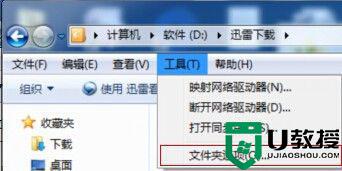
3、如果电脑不显示菜单栏的话,可以点击组织-文件夹和搜索选项。
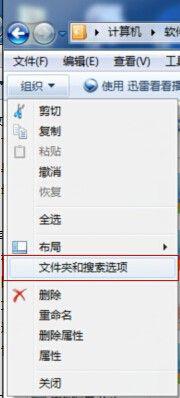
4、打开后选查看,往下拉如果想显示,就把隐藏已知文件类型的扩展名,前边的勾去掉。
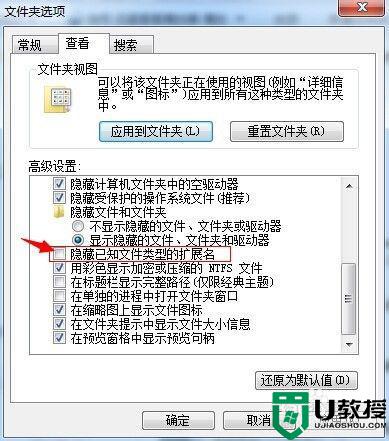
5、点击应用-确定后,就可以去修改后缀名了。
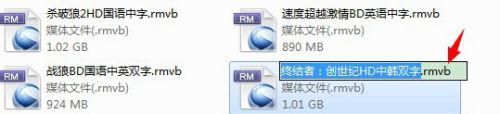
6、修改后缀名可以选中要修改的文件。
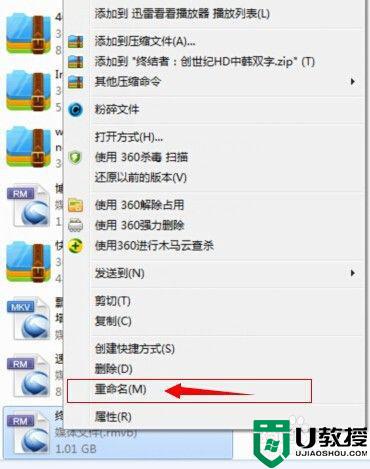
7、如果想隐藏后缀名就按照上边的操作,计算机-工具——文件夹选项——查看——把“隐藏已知文件类型的扩展名”前面的勾点上,点应用-确定就可以了。
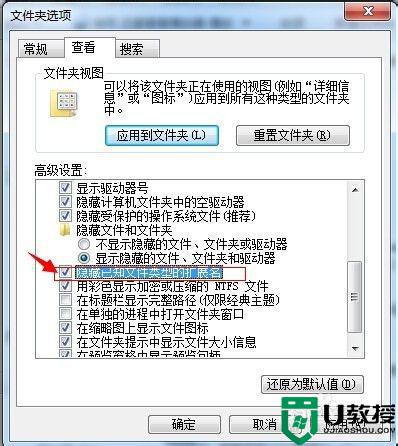
以上就是win7隐藏后缀名更改的方法,有要修改文件后缀名格式的,可以按上面的方法来进行更改。
隐藏后缀名怎么更改win7 win7电脑怎么改后缀格式相关教程
- win7怎么改文件后缀名格式 win7电脑如何修改文件名后缀
- 更改文件后缀名win7的步骤 win7怎么修改文件后缀格式
- windows7改文件后缀怎么修改 win7如何改文件后缀名格式
- win7怎么显示文件后缀名 win7文件格式后缀隐藏了怎么打开
- win7改后缀方法 win7怎样改后缀名
- window7更改文件后缀名怎么设置 window7如何改文件属性的后缀
- 怎么修改文件格式后缀win7_win7如何编辑后缀
- win7如何修改后缀名 win7怎么设置文件后缀名
- win7文件后缀名如何修改 教你修改win7文件后缀名的方法
- win7文件后缀隐藏了怎么显示 win7电脑显示隐藏文件后缀名的步骤
- Win11怎么用U盘安装 Win11系统U盘安装教程
- Win10如何删除登录账号 Win10删除登录账号的方法
- win7系统分区教程
- win7共享打印机用户名和密码每次都要输入怎么办
- Win7连接不上网络错误代码651
- Win7防火墙提示“错误3:系统找不到指定路径”的解决措施
热门推荐
win7系统教程推荐
- 1 win7电脑定时开机怎么设置 win7系统设置定时开机方法
- 2 win7玩魔兽争霸3提示内存不足解决方法
- 3 最新可用的win7专业版激活码 win7专业版永久激活码合集2022
- 4 星际争霸win7全屏设置方法 星际争霸如何全屏win7
- 5 星际争霸win7打不开怎么回事 win7星际争霸无法启动如何处理
- 6 win7电脑截屏的快捷键是什么 win7电脑怎样截屏快捷键
- 7 win7怎么更改屏幕亮度 win7改屏幕亮度设置方法
- 8 win7管理员账户被停用怎么办 win7管理员账户被停用如何解决
- 9 win7如何清理c盘空间不影响系统 win7怎么清理c盘空间而不影响正常使用
- 10 win7显示内存不足怎么解决 win7经常显示内存不足怎么办

